
WAN&LANで2基の1Gb有線ポートを搭載し、無線LANルーターとしても使用できるWiFi5対応の無線LAN中継機「Wavlink AERIAL X WN579X3(型番:WL-WN579X3)」をレビューします。
製品公式ページ:https://www.wavlink.com/en_us/product/WL-WN579X3.html
Wavlink AERIAL X WN579X3 レビュー目次
1.Wavlink AERIAL X WN579X3の外観・付属品とスペック
2.Wavlink AERIAL X WN579X3の管理画面や基本的な使い方
3.Wavlink AERIAL X WN579X3のレビューまとめ
Wavlink AERIAL X WN579X3の外観・付属品
最初に「Wavlink AERIAL X WN579X3」の外観や付属品についてチェックしていきます。
「Wavlink AERIAL X WN579X3」のパッケージサイズはスプレー缶2本分くらいで、WiFiエクステンダーとしては意外と大きいサイズです。
パッケージの蓋を開くと、まずはWiFi中継機の本体が現れ、スペーサーの下には各種付属品が収められていました。
「Wavlink AERIAL X WN579X3」には本体以外に、LANケーブル、クイックマニュアルが付属します。海外製品でオンライン上には英語マニュアルしか公開されていませんが、付属マニュアルは日本語に対応していました。
続いて「Wavlink AERIAL X WN579X3」のWiFi中継機本体についてチェックしていきます。
「Wavlink AERIAL X WN579X3」はシンプルに白色のプラスチック外装となっており、白い壁紙の部屋でも存在が浮きにくいデザインです。
「Wavlink AERIAL X WN579X3」には、上端から2本、左右側面の上端寄りから1本ずつで、計4本のアンテナが伸びています。アンテナの方向にはかなりの自由度があります。
ちなみに「Wavlink AERIAL X WN579X3」はWiFi5(ac)対応とアピールされていますが、WiFi5に対応しているのは5.0GHz帯のみで、2.4GHz帯はWiFi4(n)対応です。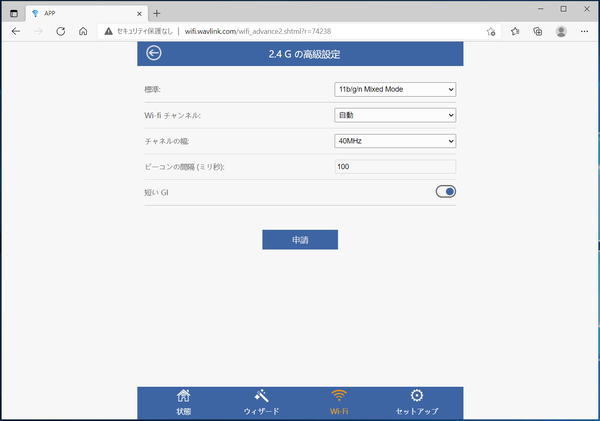
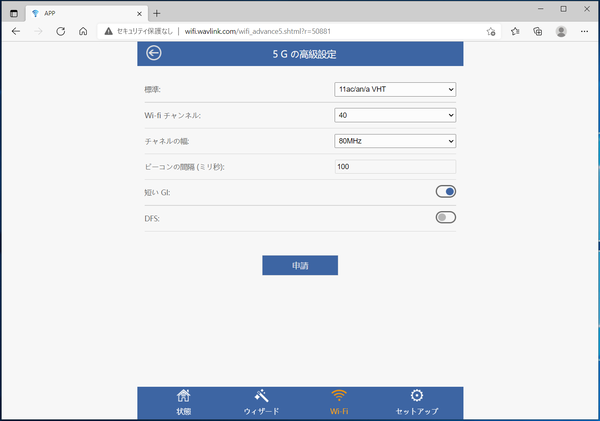
「Wavlink AERIAL X WN579X3」の寸法は本体だけなら高さ120mm×幅80mmとなっており、WiFi中継機としては少し大きいかな、くらいのサイズ感ですが、アンテナを含めると高さ270mm×幅100mmくらいのスペースを占有するので、アンテナ内蔵型製品と比べるとかなり大きく感じます。
「Wavlink AERIAL X WN579X3」の正面中央にはアクセスLEDがあり、その上にはWPSボタンが実装されています。下半分にはX模様のエアスリットが設けられています。
正面のアクセスLEDは管理ページからオフにもできます。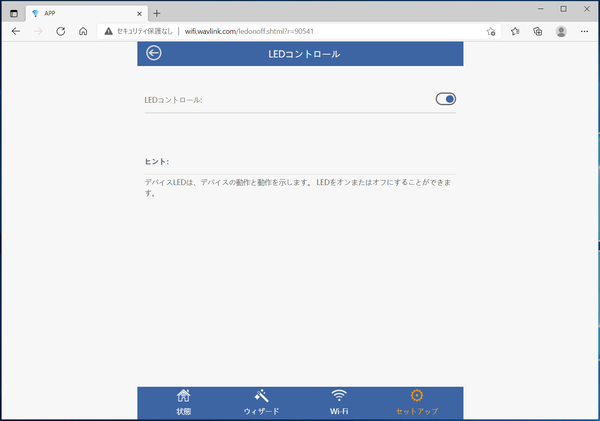
「Wavlink AERIAL X WN579X3」はコンセント直挿し型なので裏返すと上端寄りにコンセント端子があります。マルチソケット式になっていて国内Amazonで購入した製品については、写真の通り、国内コンセントに対応したアダプタが装着済みでした。
中央には表面と同じくX模様のエアスリットがあり、下端にはMACアドレスやシリアルナンバーが記載されたシールが貼られています。
左側面の下端寄りには2つのスライドスイッチがあり、下端寄りは電源スイッチ、その上にあるのは動作モード切り替えスイッチです。
「Wavlink AERIAL X WN579X3」はWiFi中継機として販売されている製品ですが、PPPoEによるインターネット接続やDHCPのIPアドレス配布を行うルーターモード、有線接続で無線LANアクセスポイントを増設するAPモードにも対応しています。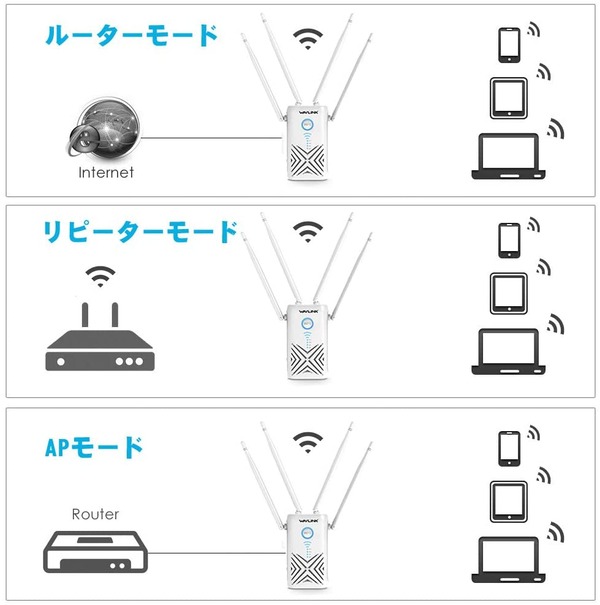
右側面にはリセットスイッチがあります。細い穴に埋まっているので押下するには爪楊枝などが必要です。
多くのコンセント直挿し型WiFiルーター/中継機と異なるポイントとして、「Wavlink AERIAL X WN579X3」にはWANポートとLANポートで2基の1Gb LANを搭載しています。管理人がこの製品を選んだ最大の理由でもあります。
そもそも管理人が「Wavlink AERIAL X WN579X3」を購入したのは、作業場に備え付けだったElecomの壁埋めWiFiルーターが不安定だったことが原因でした。
有線LANで接続する分には問題ないのですが、そもそも無線が繋がらない(DHCPのエラー)、繋がっても、PCがスリープしたり、10分程度でも通信がないまま時間が経ったりすると接続を切られたりと、実用的にはかなり難がありました。
管理ページにアクセスして設定を見直せば改善するのかもしれませんが、賃貸設備なのでパスワードも分かりませんし、下手に触るよりも、無線は別口で用意した方がいいかなと。
壁埋めWiFiも有線で接続する分には問題なかったので、有線で繋いで、無線機器については「Wavlink AERIAL X WN579X3」の方へ接続するという形にしました。
これだけならTP-Link等がから販売されているWiFi中継機でも対応できたのですが、少し離れた場所に有線でスイッチングハブも使用していたので、壁埋めコンセントと接続するWANポートとスイッチングハブに接続するLANポートの2つが必要でした。そういう特殊な事情があって、少々怪しいメーカーではあるものの「Wavlink AERIAL X WN579X3」を選んだ次第です。
Wavlink AERIAL X WN579X3の管理画面や基本的な使い方
「Wavlink AERIAL X WN579X3」で管理画面を開くまで、アウトボックス状態から行う初期設定について紹介します。
「Wavlink AERIAL X WN579X3」はルーターモード、リピーターモード、APモードの3つの動作モードに対応しているので、何はともあれ、まずは各自の環境に合わせて動作モードのスイッチを切り替えてください。
動作モードスイッチを使用するモードに切り替えたら、コンセントに挿して電源をONにします。
初期設定を無線接続で行う場合は、2.4GHz帯なら「WAVLINK-N_XXXX」、5.0GHz帯なら「WAVLINK-AC_XXXX」を選択します。初期設定を行うまでは無線接続時のパスワードはありません。
「Wavlink AERIAL X WN579X3」の初期設定画面(管理画面)を開く方法として、適当なWebブラウザ(Microsoft Edge、Google Chrome、Mozilla Firefoxなど)でURLに”http://wifi.wavlink.com”と入力します。
Firefoxなど一部のウェブブラウザでは、「ネットワークのログインページを開く」等のリンクが表示され、選択するとURL入力同様に初期設定ページを開くことができます。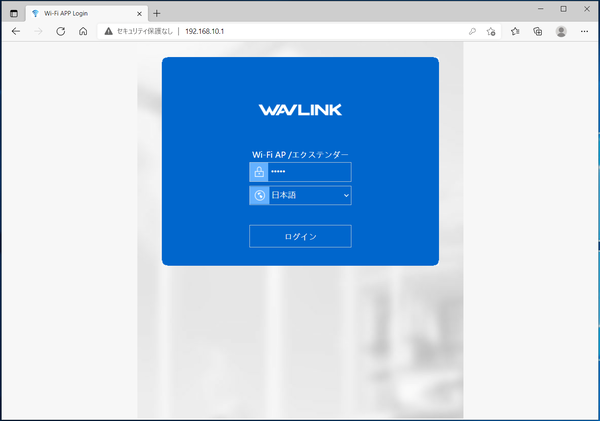
初回ログインの際には、新しいログインパスワードを設定するよう要求されます。初期パスワードの「admin」には再設定できないので、各自で設定してください。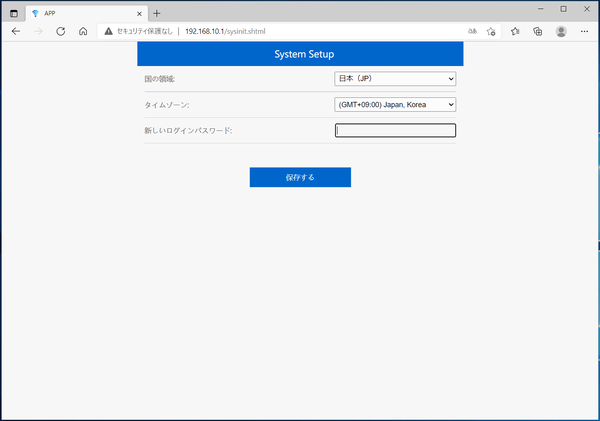
「Wavlink AERIAL X WN579X3」の管理ページにログインできたら最初にファームウェアアップデートを行ってください。管理人が購入したのは2021年ですが、ファームウェアバージョンを見たところ、2018年リリースのファームウェアでした。
FWダウンロードページ:https://www.wavlink.com/en_us/firmware/details/e89bec8688.html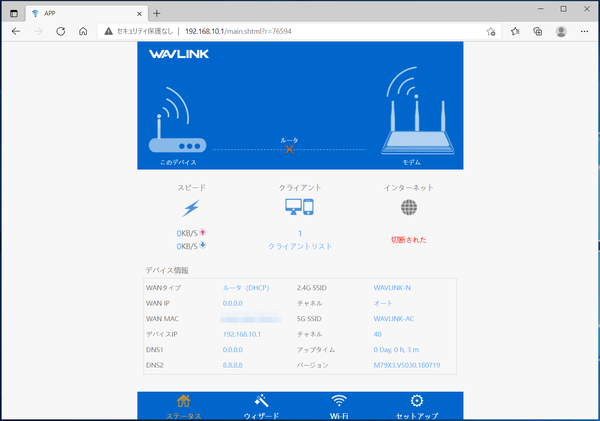
上記のダウンロードページから最新ファームウェアをダウンロードしたら、「セットアップ – ファームウェアのアップグレード」の順番にアクセスして、ファームウェアアップデートを実行します。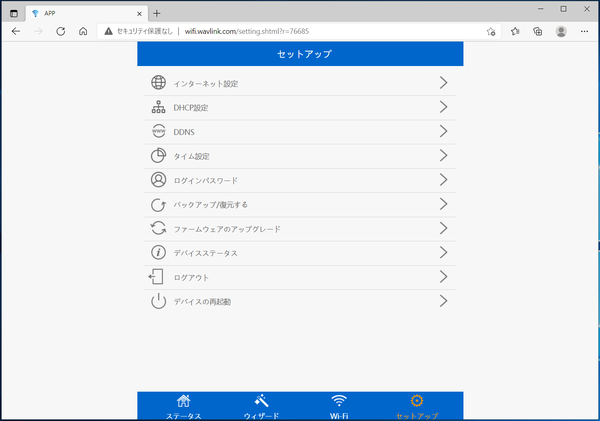
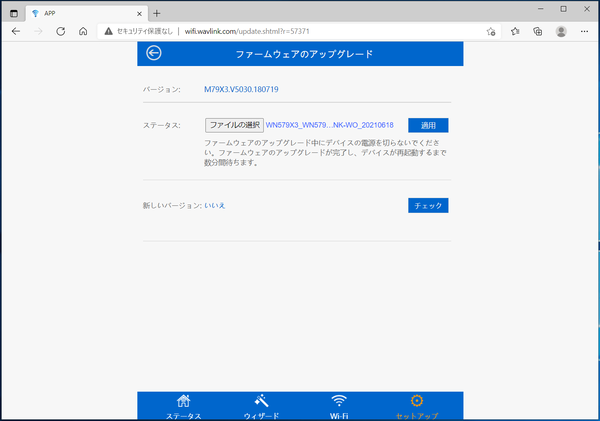
「Wavlink AERIAL X WN579X3」の管理ページは2021年の最新ファームウェアでこんな感じです。日本語UIにも対応していますが、やはり漢字フォントが中国語寄りです。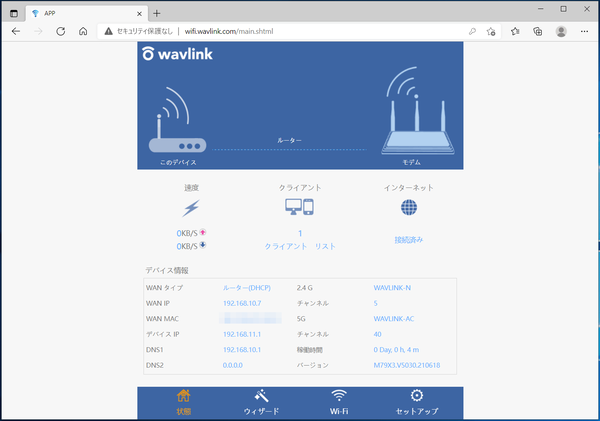
「Wavlink AERIAL X WN579X3」はデフォルトではWiFiにパスワードが設定されていません。トップページ下メニューにあるルーター ウィザードから必ず初期設定でパスワードを設定してください。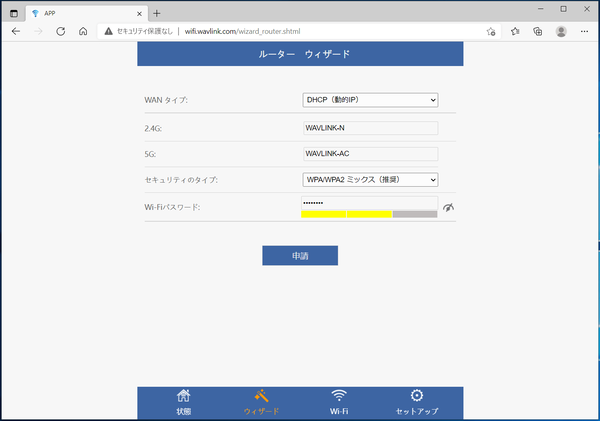
あとは各自で管理ページがから必要に応じて設定してください。テキストベースのシンプルなUIなので特に難しいところはないと思います。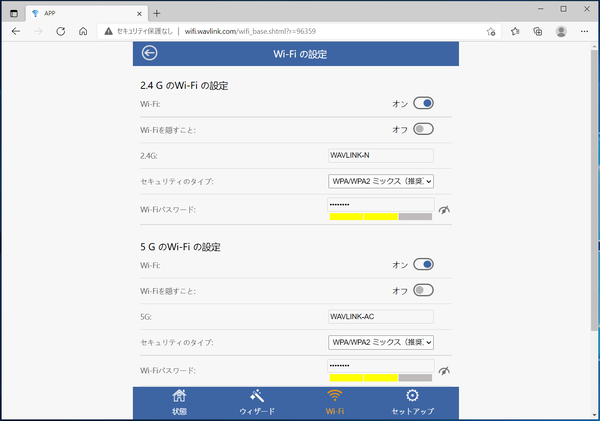
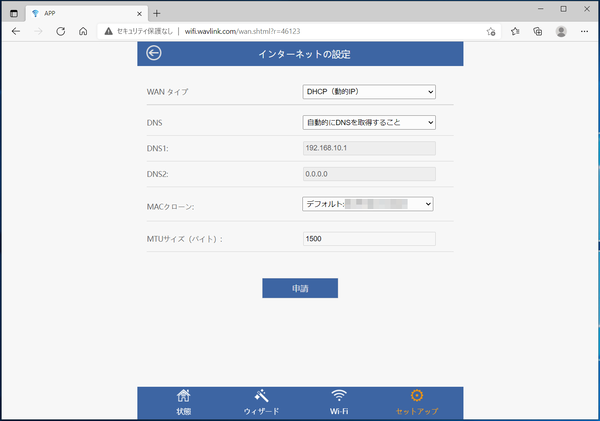
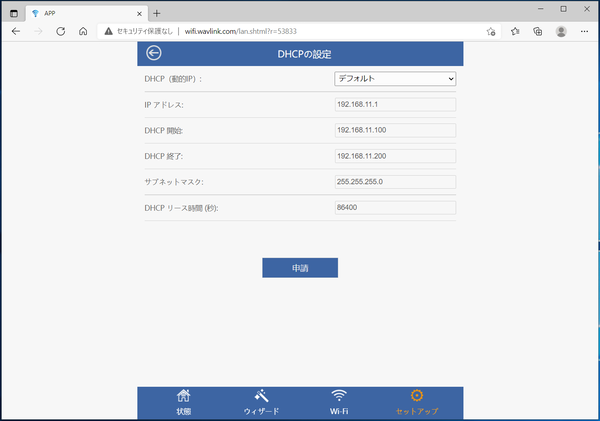
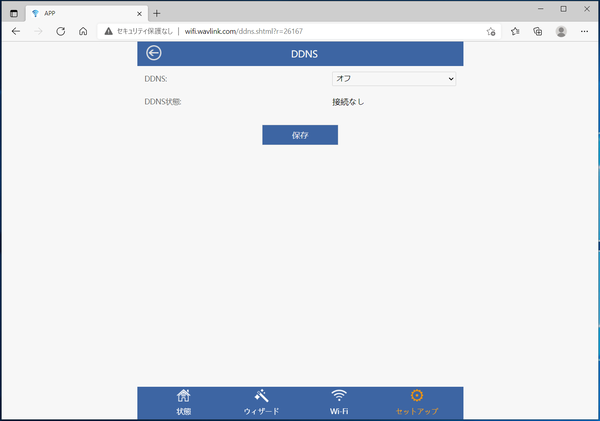
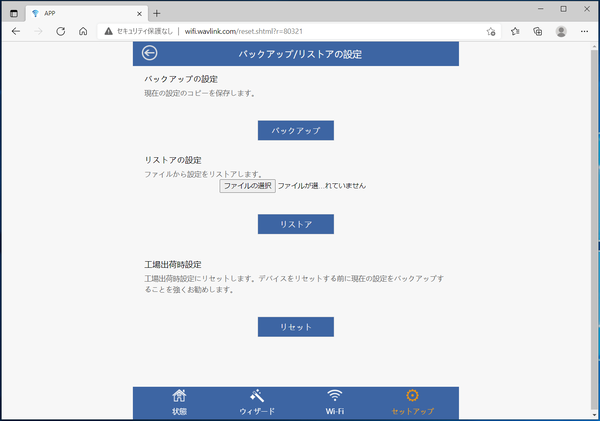
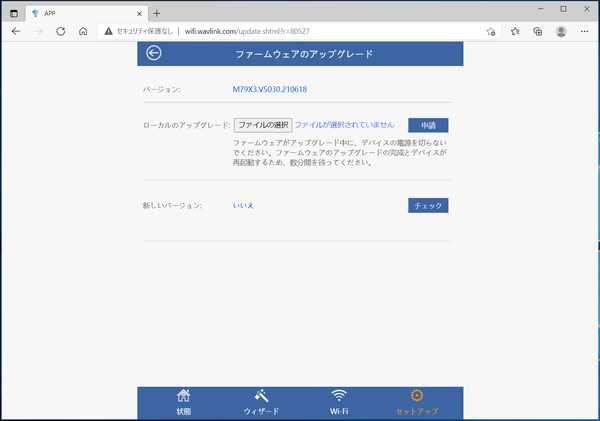
Wavlink AERIAL X WN579X3のレビューまとめ
最後にWiFi無線ルーター「Wavlink AERIAL X WN579X3」を検証してみた結果のまとめを行います。簡単に箇条書きで以下、管理人のレビュー後の所感となります。
良いところ
- 白色なので白系統の壁紙に壁掛け設置しても本体が浮きにくい
- コンセント直挿し型の無線中継機
- WiFi中継モードに加えて、無線LANルーターモードやアクセスポイントモードにも対応
- WAN用とLAN用で2基の1.0Gb有線ポートを搭載
- 5GHz帯はWiFi5(802.11ac)で最大通信速度867Mbpsに対応
- UI言語として日本語UIにも対応
悪いところor注意点
- アンテナを含めるとサイズは意外に大きい
- 2.4GHz帯はWiFi4(802.11n)
- アウトボックス時のファームウェアが古いようなので必ずアップデートを
壁埋めWiFiの無線接続が不安定だったので、その解消のために購入しましたが、機能的には期待通りであり、「Wavlink AERIAL X WN579X3」は数ヵ月経っても安定して動作しています。Wavlinkという聞き慣れないメーカーの製品ですが実用的には一応問題なさそうです。
『WAN用とLAN用で2基の1.0Gb有線ポートを搭載』という点を除けば、TP-Linkやバッファローやエレコムといった国内でも有名なメーカーから類似製品やWiFi6対応製品は出ているので、あえて選ぶ意味はないと思いますが、どうしてもコンセント直挿し型かつ2基の有線ポートが必要、ということなら検討してみてもいいと思います。
以上、「Wavlink AERIAL X WN579X3」のレビューでした。
記事が参考になったと思ったら、ツイートの共有(リツイートやいいね)をお願いします。
WAN&LANで2基の1Gb有線ポートを搭載し、無線LANルーターとしても使用できるWiFi5対応の無線LAN中継機「Wavlink AERIAL X WN579X3(型番:WL-WN579X3)」をレビューhttps://t.co/Yi48CpEHqi pic.twitter.com/EEXaSFhguP
— 自作とゲームと趣味の日々 (@jisakuhibi) December 10, 2021
関連記事
・10Gb LAN対応NASに最適なWiFi6ルーター「QNAP QHora-301W」をレビュー
・オール10Gb対応ハブ「TP-Link TL-SX105 / TL-SX1008」をレビュー
・「ASUS RT-AX89X」をレビュー。10Gb LAN対応NASに最適
・「エレコム WRH-300BK3-S」をレビュー。有線LANを無線化できるWiFi子機
・10Gb Lan&高性能CPUの爆速NAS「QNAP TVS-472XT」をレビュー












コメント